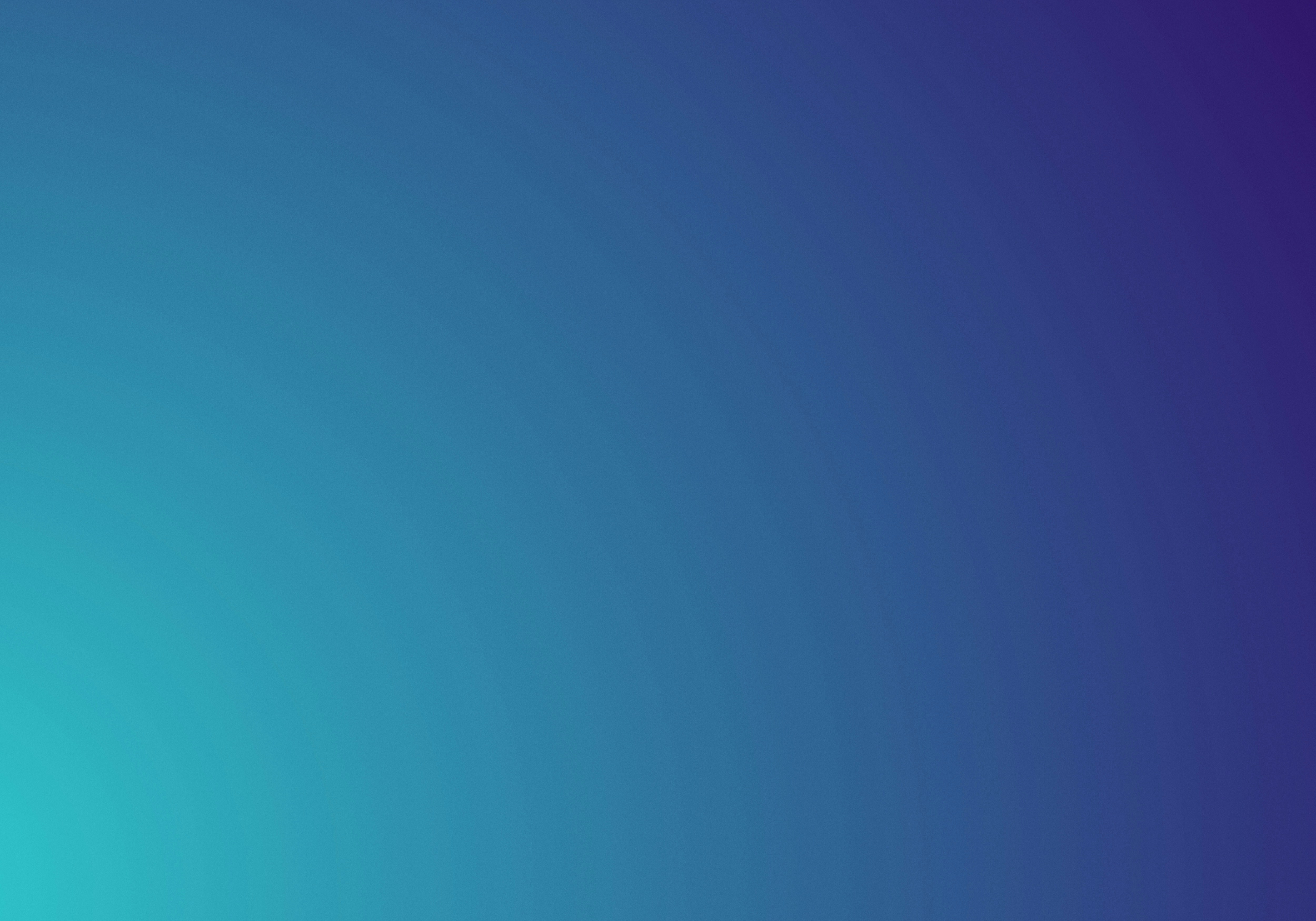Hướng dẫn cách làm canva trên máy tính miễn phí, nhanh nhất. Tạo thiết kế chuyên nghiệp với Canva mà không cần kỹ năng đồ họa.
Chào mừng bạn đến với Nào Tốt Nhất – trang review đánh giá sản phẩm dịch vụ tốt nhất! Trong bài viết này, chúng tôi sẽ hướng dẫn bạn cách làm Canva trên máy tính miễn phí và nhanh nhất. Với Canva, bạn có thể tạo ra các thiết kế đẹp mắt, chuyên nghiệp mà không cần có kiến thức về đồ họa. Hãy cùng khám phá Canva và bắt đầu sáng tạo ngay từ bây giờ!
Giới thiệu về Canva
A. Định nghĩa Canva
Canva là một công cụ thiết kế đồ họa trực tuyến miễn phí, cho phép người dùng tạo ra các thiết kế chuyên nghiệp mà không cần có kỹ năng đồ họa chuyên nghiệp. Với giao diện thân thiện, Canva đã trở thành công cụ lý tưởng cho việc tạo ra các bản thiết kế, poster, hình nền, và nhiều hơn nữa.
B. Tính năng và ưu điểm của Canva
Canva cung cấp nhiều tính năng hữu ích để người dùng tạo ra các thiết kế độc đáo và chất lượng. Dưới đây là một số điểm nổi bật của Canva:
- Thư viện hình ảnh phong phú: Canva cung cấp một thư viện hình ảnh đa dạng với hàng ngàn tùy chọn để bạn lựa chọn.
- Công cụ chỉnh sửa đơn giản: Với Canva, bạn có thể dễ dàng thêm văn bản, hình ảnh, biểu đồ, hiệu ứng, và nhiều yếu tố khác vào thiết kế của mình.
- Giao diện thân thiện: Canva được thiết kế với giao diện trực quan và dễ sử dụng, giúp người dùng dễ dàng thao tác và tạo ra các thiết kế theo ý muốn.
- Tích hợp mạng xã hội: Bạn có thể chia sẻ thiết kế của mình trực tiếp lên các mạng xã hội như Facebook, Instagram, và Twitter.
C. Lợi ích của việc sử dụng Canva trên máy tính
Sử dụng Canva trên máy tính mang lại nhiều lợi ích cho người dùng, bao gồm:
- Tiện lợi: Bạn có thể truy cập vào Canva mọi lúc, mọi nơi chỉ cần có kết nối internet và một chiếc máy tính.
- Tạo ra thiết kế chuyên nghiệp: Dù bạn không có kỹ năng đồ họa, nhưng với Canva, bạn có thể tạo ra các thiết kế chuyên nghiệp chỉ trong vài phút.
- Tiết kiệm thời gian và công sức: Canva cung cấp các mẫu thiết kế sẵn có, giúp bạn tiết kiệm thời gian và công sức so với việc thiết kế từ đầu.
Bước 1: Truy cập vào trang web Canva
A. Mở trình duyệt và tìm kiếm Canva
Đầu tiên, bạn hãy mở trình duyệt trên máy tính của mình. Sau đó, tìm kiếm “Canva” trên công cụ tìm kiếm. Nhấp vào kết quả tìm kiếm phù hợp để truy cập vào trang web Canva.
B. Đăng nhập hoặc đăng ký tài khoản Canva
Để sử dụng đầy đủ tính năng của Canva, bạn cần đăng nhập hoặc đăng ký tài khoản. Nếu bạn đã có tài khoản, hãy đăng nhập bằng địa chỉ email và mật khẩu của bạn. Nếu chưa có, hãy đăng ký tài khoản mới bằng cách cung cấp thông tin cá nhân cần thiết.
Bước 2: Tạo một thiết kế mới trên Canva
A. Lựa chọn loại thiết kế mong muốn
Sau khi đăng nhập vào Canva, bạn sẽ thấy một danh sách các loại thiết kế khác nhau. Hãy chọn loại thiết kế mà bạn muốn tạo, ví dụ như “Poster,” “Bìa Facebook,” “Hình nền máy tính,” và nhiều loại khác.
B. Chọn kích thước và hình dạng của thiết kế
Khi đã chọn loại thiết kế, bạn sẽ được yêu cầu chọn kích thước và hình dạng của thiết kế. Canva cung cấp một số kích thước và tỷ lệ phổ biến để bạn lựa chọn. Hãy chọn kích thước phù hợp với mục đích sử dụng của bạn.
C. Sử dụng các công cụ và tùy chọn chỉnh sửa
Sau khi đã chọn kích thước và hình dạng của thiết kế, bạn sẽ được chuyển đến trình chỉnh sửa Canva. Tại đây, bạn có thể sử dụng các công cụ và tùy chọn chỉnh sửa để tạo ra một thiết kế độc đáo và chất lượng. Thêm văn bản, hình ảnh, biểu đồ, hiệu ứng, và nhiều yếu tố khác để làm cho thiết kế của bạn trở nên đặc biệt.
Bước 3: Thêm nội dung và tùy chỉnh thiết kế
A. Thêm hình ảnh và đồ họa từ thư viện Canva
Canva cung cấp một thư viện hình ảnh đa dạng, cho phép bạn thêm hình ảnh và đồ họa vào thiết kế của mình. Duyệt qua thư viện và chọn hình ảnh phù hợp với ý muốn của bạn. Sau đó, kéo và thả hình ảnh vào vị trí mong muốn trên thiết kế.
B. Tạo và chỉnh sửa văn bản
Canva cung cấp nhiều font chữ và kiểu chữ để bạn tạo và chỉnh sửa văn bản trong thiết kế. Nhấp vào công cụ văn bản và nhập nội dung bạn muốn hiển thị. Bạn có thể thay đổi font chữ, màu sắc, kích thước, và vị trí của văn bản để phù hợp với thiết kế của bạn.
C. Tùy chỉnh màu sắc và phông chữ
Để tạo ra một thiết kế đẹp mắt và chuyên nghiệp, bạn có thể tùy chỉnh màu sắc và phông chữ. Canva cung cấp một bảng màu và các tùy chọn phông chữ để bạn lựa chọn. Chọn màu sắc và phông chữ phù hợp với ý muốn của bạn và tạo ra một thiết kế độc đáo.
D. Thêm hiệu ứng và lớp nền cho thiết kế
Canva cung cấp các hiệu ứng và lớp nền để bạn tạo ra thiết kế đẹp mắt và chuyên nghiệp hơn. Bạn có thể thêm hiệu ứng như mờ, sáng, làm nhòe, và nhiều hiệu ứng khác vào hình ảnh và văn bản trong thiết kế. Ngoài ra, bạn cũng có thể thêm lớp nền phù hợp với thiết kế của bạn để tạo sự nhấn mạnh và sự đồng nhất.
FAQ (Câu hỏi thường gặp về Canva trên máy tính)
A. Làm thế nào để tải xuống thiết kế từ Canva trên máy tính?
Để tải xuống thiết kế từ Canva trên máy tính, bạn chỉ cần nhấp vào nút “Tải xuống” ở góc trên bên phải của trình chỉnh sửa Canva. Sau đó, chọn định dạng tập tin muốn tải xuống và lưu trữ thiết kế trên máy tính của bạn.
B. Canva có tính phí sử dụng trên máy tính không?
Canva cung cấp một phiên bản miễn phí với nhiều tính năng hữu ích. Tuy nhiên, Canva cũng cung cấp các gói trả phí với các tính năng và tùy chọn mở rộng. Bạn có thể tham khảo trang web Canva để biết thêm thông tin về các gói trả phí và tính năng đi kèm.
C. Làm thế nào để chia sẻ thiết kế từ Canva trên máy tính?
Để chia sẻ thiết kế từ Canva trên máy tính, bạn chỉ cần nhấp vào nút “Chia sẻ” ở góc trên bên phải của trình chỉnh sửa Canva. Sau đó, bạn có thể chọn các tùy chọn chia sẻ như tạo liên kết chia sẻ, chia sẻ trực tiếp lên mạng xã hội, hoặc tải xuống và gửi qua email.
Kết luận
Trên đây là hướng dẫn cách làm Canva trên máy tính miễn phí và nhanh nhất. Canva là công cụ tuyệt vời để bạn tạo ra các thiết kế đẹp mắt và chuyên nghiệp mà không cần có kiến thức về đồ họa. Với Canva, bạn có thể thỏa sức sáng tạo và tạo ra những tác phẩm ấn tượng. Hãy truy cập vào Naototnhat.com để khám phá thêm nhiều hướng dẫn hữu ích khác như cách làm poster trên điện thoại, cách làm hình nền trên máy tính, và nhiều nội dung thú vị khác!
Nào Tốt Nhất – trang review đánh giá sản phẩm dịch vụ tốt nhất